Μερικές φορές ένα άτομο πρέπει να κρύψει ένα σημαντικόαρχειοθετήστε κάπου για να το προστατεύσετε από μη εξουσιοδοτημένη πρόσβαση. Το να το κρύβετε μόνο δεν είναι ο καλύτερος τρόπος για να αποκρύψετε ένα σημαντικό αρχείο, δεδομένου ότι μπορεί να αποκτήσετε πρόσβαση χρησιμοποιώντας ισχυρά εργαλεία αναζήτησης τρίτου μέρους. Γιατί να μην κρύψει το αρχείο μέσα σε μια αριθμομηχανή;
Ο ασφαλής υπολογιστής κάνει ακριβώς αυτό. Είναι ένα φορητό εργαλείο που είναι και μια αριθμομηχανή και μια μυστική ασφάλεια. Μπορείτε να αποθηκεύσετε μόνο ένα αρχείο μέσα σε αυτό, εάν έχετε πολλά αρχεία, μπορείτε να τα φέρετε και στη συνέχεια να τα αποθηκεύσετε μέσα στην αριθμομηχανή. Αυτός είναι ο τρόπος με τον οποίο λειτουργεί, όταν εισάγετε τον μυστικό κωδικό PIN και πατήσετε το πλήκτρο MS, αυτόματα θα μετατραπεί σε ένα ασφαλές μέρος όπου μπορείτε να αποκρύψετε / εξαγάγετε / προβάλετε το αρχείο.
Εκσυγχρονίζω: Αυτή η ανάρτηση είναι μόνο για διασκέδαση, δεν θα κρύψει πραγματικά μεγάλα αρχεία. Ο καλύτερος τρόπος είναι να χρησιμοποιήσετε λογισμικό κρυπτογράφησης, όπως Bitlocker των Windows 7 ή USB Safeguard.
Σημείωση: Ο προεπιλεγμένος αριθμός PIN είναι 123, αλλά μπορείτε να τον αλλάξετε αργότερα εισάγοντας ένα νέο PIN.
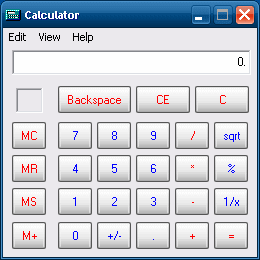
Δεν χρειάζεται να εγκαταστήσετε το εργαλείο, απλώς εξαγάγετετο περιεχόμενο στο αρχείο zip και να το εκτελέσετε. Όταν προσθέτετε ένα αρχείο, η αριθμομηχανή θα εξαφανιστεί για μερικά χιλιοστά του δευτερολέπτου, η οποία είναι φυσιολογική και το αρχείο θα μετακινηθεί από την αρχική του θέση στο εσωτερικό της αριθμομηχανής.
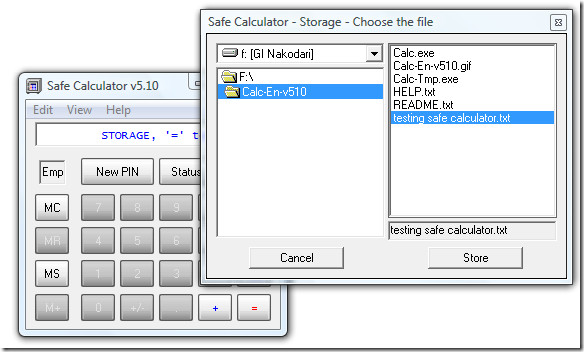
Όταν εξάγετε ένα αρχείο, θα εξαχθεί το αρχείοστον ίδιο φάκελο όπου βρίσκεται η αριθμομηχανή. Εάν αποθηκεύετε ένα αρχείο κειμένου, αυτόματα θα κρυπτογραφηθεί. Για να πάρετε την πλήρη λίστα των εντολών, ρίξτε μια ματιά στο αρχείο βοήθειας μέσα στο αρχείο zip. Λειτουργεί σε όλες τις εκδόσεις των Windows. Απολαμβάνω!










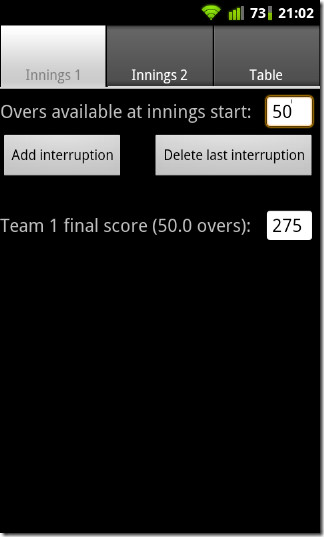


Σχόλια